Mit dem China Böller Netzteil wird er aber nicht mehr Lange Laufen.
Pass auf das es dir nicht Explodiert
.
Da habe ich keine Bedenken. ![]()
Mit dem China Böller Netzteil wird er aber nicht mehr Lange Laufen.
Pass auf das es dir nicht Explodiert
.
Da habe ich keine Bedenken. ![]()
Hallo zusammen, heute habe ich meinem Verwandten der da war, seinen alten Rechner HP Z2010 Workstation von Win 10Pro auf Win 11Pro 23H2 ein upgrade verpasst was nicht wirklich einfach war. Ein paar Bilder vom Rechner mit einer wesentlichen besseren Graka als zuvor und ne USB 3 Karte die ich noch herumliegen hatte mit eingebaut.
Der Rechner mit nahezu Null Voraussetzung
1. Hatte ich mir einen Eintrag in der Registry erstellt. Backup der SSD mit Acronis erstellt, falls es in die Hose geht.
[HKEY_LOCAL_MACHINE\SYSTEM\Setup\MoSetup]
"AllowUpgradesWithUnsupportedTPMOrCPU"=dword:00000001
2. Win 11 Pro ISO 21H2 auf dem Desktop in einem neu erstellten Ordner entpackt. Im Ordner Sources die Datei appraiserres.dll gelöscht.
3. Setup.exe und 21H2 wurde installiert wichtig ist das man die Updates vorher deaktiviert also ohne Updates das 21H installieren und ohne Internetverbindung. wenn alles Installiert hat, kann man die fehlende Updates nachinstallieren.
4. 22H2 und 23H2 habe ich mit rufus-4.6p erfolgreich installiert. Die Installation hatte ca. 8 Stunden gedauert.
Der Rechner läuft relativ stabil und ohne Aussezter bis jetzt zumindest.
Linux als virtuelle Umgebung ist eine interessante Idee.
Da könnte man schön testen ohne den Rest vorab zu schrotten.
vor allem kann man Software installieren und testen ohne Software-Müll danach im Hauptrechner zu haben. Man kann ja vorher das virtuelle System als Backup machen indem man es in ein anderen Ordner zur Sicherung Kopiert. wenn irgendwann wenn zuviel Müll drauf ist, das Backup zurück kopieren und fertig.
Ich habe auf meinem Gaming-PC Windows 11 Workstation 64 Bit drauf, zusätzlich habe ich VMware Pro 17 installiert mit einer virtuellen Windows 11 Pro-Umgebung. Wo ich verschiedene Software drauf habe, wie PowerDVD 2023 Ultra, um Filme anzuschauen oder auf DVD zu brennen mit Power2Go 13. oder Programm zum Schneiden und Bearbeiten von Videos geht ohne Probleme damit. Zusätzlich habe ich eine zweite virtuelle Umgebung erstellt, ebenfalls mit Windows 11, ausschließlich mit Schachprogrammen für den Verein. was ebenfalls ohne Probleme funktioniert. Vorgabe von mir für das virtuelle System waren 8 CPUs, 16 Threads, 64GB Hauptspeicher und 400GB SSD, die Grafikkarte kann jedoch nicht eingebunden werden, da VMware meine RTX 4090 nicht durchreicht, sondern eine virtuelle Grafikkarte simuliert. Bis jetzt habe ich noch keine Einschränkungen oder Probleme wegen der virtuellen Grafikkarte oder einer Reduzierung der Leistung bemerkt. So könnte ich mir durchaus vorstellen, auch Linux als virtuelle Umgebung einzurichten, mit den diversen Programmen installiert. Auf einem Monitor die virtuelle Umgebung und auf dem anderen Monitor Windows 11. Der Vorteil ist finde ich zumindest, es ist alles systemunabhängig, ohne im Hauptsystem herummurksen zu müssen.
Microsoft geht mir auch langsam auf den Senkel, aber kann auf meine zwei Rechner kein Linux installieren, da Office Plus 2021, Adobe Acrobat 3D, AutoCAD 2021, TurboCAD, VMware, auf den Rechner habe. Da fängt das Problem schon mit der Lizenzübertagung der CAD Software auf einen neuen Rechner an. Habe schon einmal eine Lizenz einer CAD Software geschrottet, was nicht billig war.
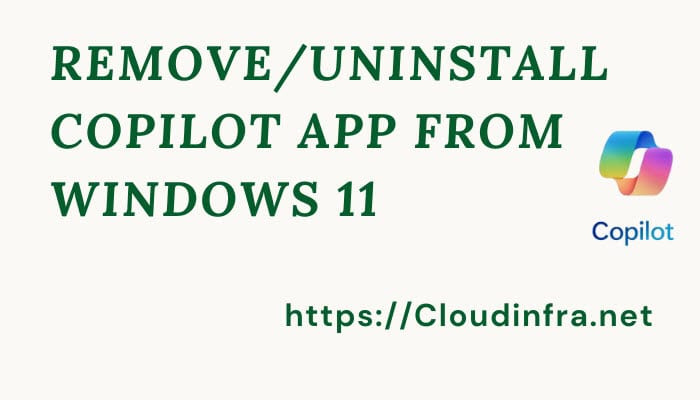
Du kannst in der ISO im Ordner Sources die Datei appraiserres.dll im Editor öffnen und überall wo TPM steht die Zeilen löschen, abspeichern dann sollte es gehen.
Oder in der Registry
Windows neu starten und Windows Update suchen. Dann sollte das Windows-11-Upgrade anbieten, mit TPM Umgehung.
einfach mal ausprobieren sollte funktionieren. Habe es schon so gemacht bei meinem Verwandten.
Habt Ihr auch daran gedacht in 24H2, eventuell das Recall falls nicht deaktivert zu deaktiveren.
Mal ne Frage, kann man irgendwo und irgendwie einstellen, das 1 x wöchentlich ein Wiederherstellungspunkt erstellt wird? Macht das Sinn? Wie handhabt ihr das?
Ich mach schon lange keine Wiederherstellungspunkte mehr. Verlasse mich nicht mehr auf Windows, hatte schon schlechte Erfahrung mit den Herstellungspunkte. Wenn Windows anfängt zu spinnen, helfen die Punkte nur begrenzt. Nehme Acronis für ein Vollbackup und für separate Backups für diverse Daten. die auf einer internen HHD gespeichert werden.
Ob das wirklich gut ist, weiß ich nicht.
Es klingt auf jeden Fall lustig.
Habe auch einmal ein Programm glaube von Avast oder AVG benutzt, danach ging gar nix mehr. Seither habe ich mir die Treiber-Seiten von der Hardware auf dem Desktop abgelegt, wenn Windows gegebenenfalls keine findet, kann ich ein manuelles Update durchfühhren.
wenn du nur ein Upgrade von Win 10 zu 11 vornehmen möchtest. kannst du folgenden Eintrag in der Registry vornehmen.
[HKEY_LOCAL_MACHINE\SYSTEM\Setup\MoSetup]
"AllowUpgradesWithUnsupportedTPMOrCPU"=dword:00000001
Oder Windows 11 ohne TPM und SecureBoot neu installieren.
eine Textdatei erstellen, danach unbenennen in Bypass.reg, dann auf einen USB Stick kopieren.
[HKEY_CURRENT_USER\SOFTWARE\Microsoft\PCHC]
"UpgradeEligibility"=dword:00000001
[HKEY_LOCAL_MACHINE\SYSTEM\Setup\LabConfig]
"BypassTPMCheck"=dword:00000001
"BypassSecureBootCheck"=dword:00000001
"BypassRAMCheck"=dword:00000001
"BypassStorageCheck"=dword:00000001
"BypassCPUCheck"=dword:00000001
"BypassDiskCheck"=dword:00000001
Windows 11 nun installieren und die Regdatei für den Bypass nutzen
USB-Stick mit der Datei einstecken (Win11 Bypass.reg)
Von der Installationsdatei starten und die Sprache auswählen.
Danke !!!

Gut,die Grösse dürfte dann "normal" sein.....würd ich sagen...
Dein 11er rennt aba a scho a Zeitl,gell ?

Ist mein BüroStinker mit CAD Software drauf. ![]()

Wie ist es mit der Software zum Beispiel Office oder anderen Software, werden die Lizenzen auch mit übertragen auf den neuen Rechner.

